Реклама
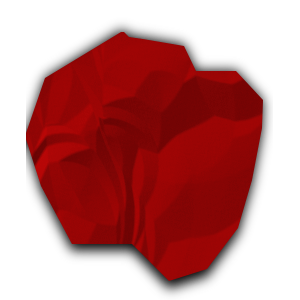 Повремено сви радимо нешто што је мало забавно са Пхотосхопом што може или не мора имати сврху у будућности. Дакле, сада пружам нешто за шта сви могу да се одморе, охладе и кажу „хеј, пробаћу то!”
Повремено сви радимо нешто што је мало забавно са Пхотосхопом што може или не мора имати сврху у будућности. Дакле, сада пружам нешто за шта сви могу да се одморе, охладе и кажу „хеј, пробаћу то!”
Дакле, данас ћу вас научити малом трику који сам научио у средњој школи док сам био у новинарском особљу. Ако вам је из било ког разлога потребна слика згужваног папира, ту сам да вам кажем да можете направити прилично убедљиву користећи само Пхотосхоп. Стварно је лако, зато наставите и покрените своју магију која производи Адобе (али али ГИМП ГИМП Паинт Студио: Сјајан додатак за прављење ГИМП-овог игралишта за дигиталног уметника Опширније и Пикелматор ће можда моћи да је повуче).
Подесите своје платно
Обично када напишем било који водич везан за уређивање слика, рећи ћу вам све луде резолуције пиксела потребне за ваш пројекат. Међутим, у случају овог, неће вам требати ниједно одређивање величине. Све што требате учинити у овом тренутку је отворити на Пхотосхоповој датотеци са белом позадином. Одобрено, препоручујем вам да направите нови слој из позадине чим покренете овај пројекат (
Слој> Ново> Слој из позадине).Искористите алат градијента
Сада би требало да наставите и изаберете алатку за градијент. Ако га не можете пронаћи на траци са алаткама, вероватноћа је да је канта са бојом још увек у реду. Да бисте то исправили, отворите контекстуални мени Буцкет Паинт (кликните десним тастером миша или кликните + ЦТРЛ) и видећете Градиент Тоол као опцију. Кликните на њу и требали бисте бити добри.

Након тога морате ући у опције Градиент Тоол и променити режим у "Разлика". Поред тога, морате користити опцију радијалног градијента. У случају да нисте сигурни, опција радијалног градијента биће други избор од различитих опција које се нуде за подешавања нагиба, као што је наведено на доњој слици.

Направите гомилу мјехурића
Од сада, једноставно ћете полудјети. Са истим духом као прскање уметничких дела, направите пуно преклапајућих кругова по свом платну. Ово је можда врло забаван део пројекта, а лако се мало занести и једноставно зато што изгледа цоол. Ипак, охрабрујем вас да не постајете превише компликовани. Иначе, папир можда неће испасти баш онако како желите.
Испод је добар пример колико бисте желели да урадите.
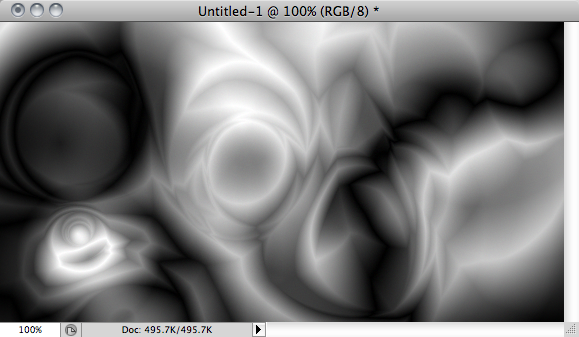
Као што можете рећи, направио сам доста вртлога који стварају ствари које готово изгледају као набори и сјенчања. То је прилично елегантна техника сама по себи и вероватно бисте могли да кренете у потпуно другом правцу. Међутим, оно што ћемо учинити је само направити неки папир.
Нека буде Папери
У реду, тако да сада када имате основно подешавање, мораћете да примените Ембосс филтер на ово дело. Искрено, ишао бих за ниску висину и средње високе количине. Надаље, прилагодите угао ономе колико сматрате прикладним. За све намере и сврхе, кренуо сам са стандардним подешавањима овог филтера, али свеједно мало прилагодио светлосни угао.
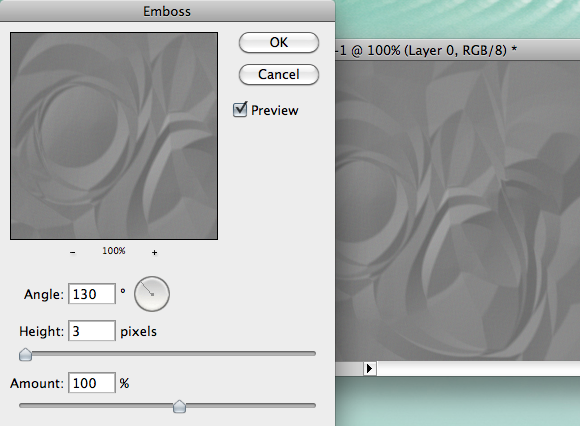
За додатни „умпх“, можда би било добро подесити светлост и контраст слике према ономе што вам је потребно. Не могу вам пуно помоћи овде, јер то морате да учините како год сматрате прикладним. У овом случају стварно се ради о вашем укусу. Лично ми се свиђа већа свјетлина и контраст, али можда ћете пронаћи друге стилове који вам се свиђају.
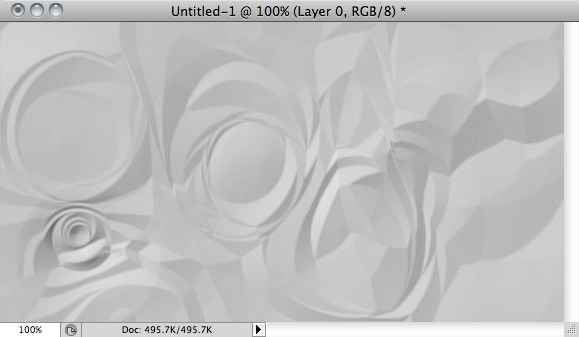
Подесите га за оно што вам треба
Заиста не знам зашто желите да направите дигитални папир, али сигурно, то је добар разлог за то. Међутим, са сировом сликом коју овде имамо, можда ћете видети неке одељке који су прилично налик папиру. Зато је добра идеја да направите једну огромну слику, а затим изрежете делове које волите. На пример, углавном ми се допада десна страна приказане слике, тако да ћу је само користити.
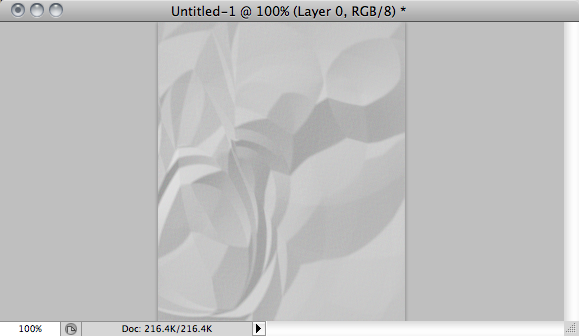
По мом мишљењу, мало више личи на наборани папир јер недостају кружни набори као на оригиналној слици. Још једна ствар коју можете учинити је да користите полигонални алат Лассо и изрезите пресек, чинећи то да изгледа као да сте издвојили папир са већег листа. Испод ефекта додајте сенку и имаћете нешто што изгледа прилично збуњујуће.
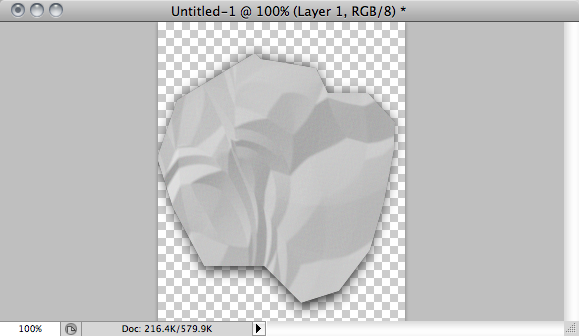
Због тога сам рекао да заправо треба да направите слој позадину. Последња ствар коју ћу вам показати је да помоћу алата за прилагођавање нијанси / засићења заправо можете променити боју папира. За референцу сам прилагодио светлост и контраст за комад који видите испод.
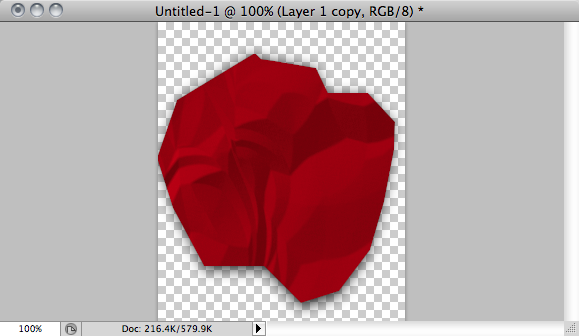
Закључак
Зашто правите наборане папире у Пхотосхопу? Па, јер можете, то је разлог зашто! Без обзира на сврху коју имате за овај туториал, сада ћете сигурно знати како то добро урадити. У ствари верујем да бисте то могли Твиттер Како створити Твиттер позадину у ПхотосхопуМожда сте већ испробали Твитбацкс, или вам се једноставно не свиђа ограничавање на апликацију попут ПреттиТвеет. Спремни сте за велике псе и желите да дизајнирате своју позадину на Твиттеру ... Опширније или а ЈуТјуб Направите стандардну позадинску слику за своју корисничку страницу ИоуТубе помоћу Пхотосхопа Опширније позадина.
Које друге цоол ствари знате како направити у Пхотосхопу? Како сте искористили овај?
Јосхуа Лоцкхарт је уредан продуцент веб видеа и мало изнад осредњег писца онлајн садржаја.